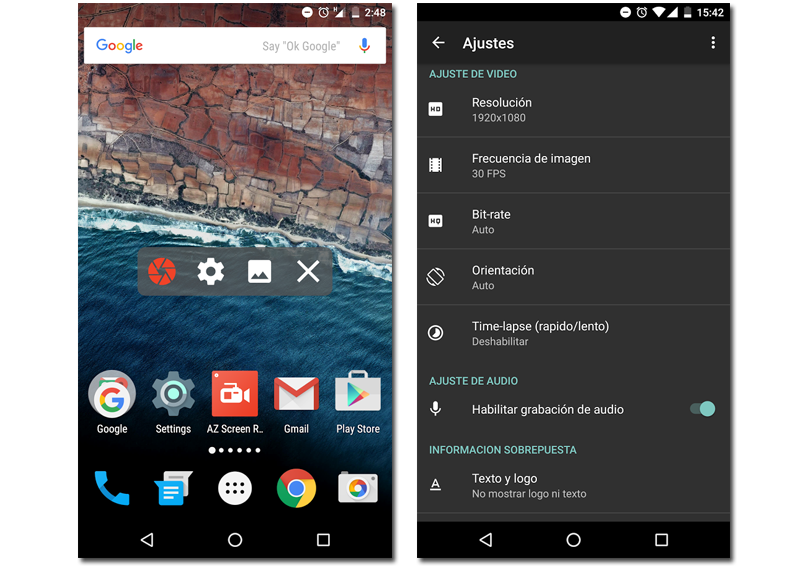Video e immagine dominano oggi tutti i social network. Per questo motivo è molto comune condividere schermate del nostro telefono cellulare. Ma cosa succede se abbiamo bisogno di registrare un video con cui mostrare tutta una serie di azioni? Ti insegniamo a registrare lo schermo in Android.
Registra schermo su Android: per quando hai bisogno di condividere molto
Perché registrare lo schermo del tuo telefono Android? Potrebbe essere necessario condividere un'ampia serie di azioni che implicano una sequenza logica. L'immagine fissa e l'immagine in movimento hanno i loro vantaggi e svantaggi, quindi è necessario disporre di strumenti per usarli tutti.
En AndroidAlcuni telefoni offrono la propria soluzione integrata per farlo, proprio come fanno con gli screenshot. Tuttavia, questo non è disponibile su tutti i dispositivi, quindi ti insegniamo come registrare lo schermo di qualsiasi telefono Android con a applicazione non ha nemmeno bisogno di root.
AZ Screen Recorder: registra tutto senza intoppi
AZ Screen Recorder è un'app che ha versione gratuita con pubblicità e versione Pro a pagamento che li rimuove e aggiunge alcune funzioni di editing video. Una volta installato, ti chiederà permessi per apparire su altre applicazioni, qualcosa di necessario per usarlo. Concediglielo (un tutorial ti collegherà se non sai come farlo) e a bolla sul latoLui con gli strumenti per iniziare a registrare. Fai clic sulla videocamera e inizierà a catturare tutto ciò che accade sul tuo telefonino.
Il pannello delle notifiche visualizzerà il controlli multimediali, con cui puoi mettere in pausa o interrompere completamente la registrazione. Una volta finito, a annuncio e la possibilità di vedere cosa hai registrato e, se hai pagato per la versione Pro, tagliare o convertire il video in gif. Puoi anche fare un semplice screenshot o estrarre montatura di un video. Dalla stessa bolla a lato si accede al impostazioni, da cui puoi configurare vari problemi, principalmente la qualità video. Il limite di risoluzione sarà impostato dallo schermo.
Un'altra opzione interessante che offre AZ Screen Recorder è creare il tuo filigrana. In questo modo puoi mettere il nome o il logo che scegli, oltre a scegliere la dimensione e il colore del carattere in modo che non disturbi eccessivamente il video. Un modo semplice per garantire la paternità di ciò che registriamo.
È possibile scaricare AZ Screen Recorder dalla Play Store: